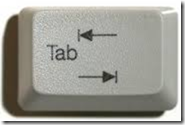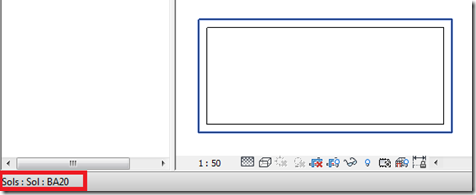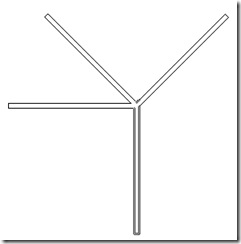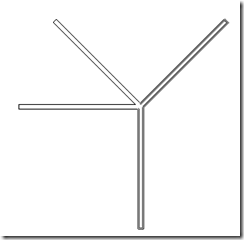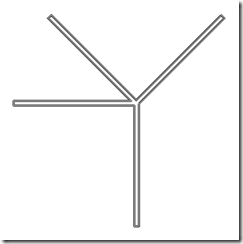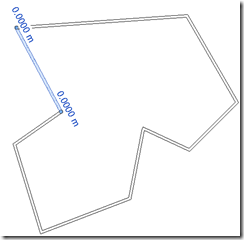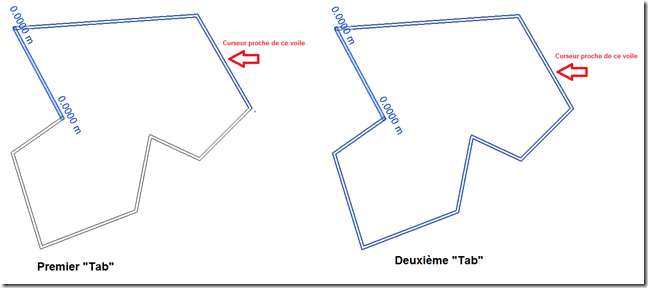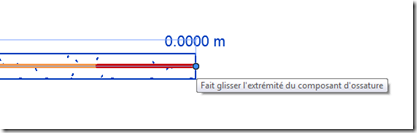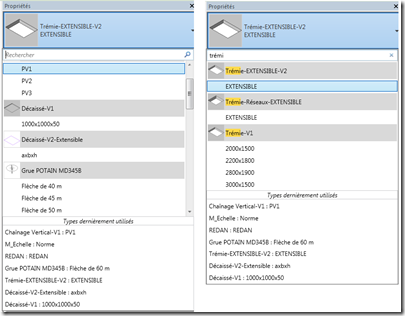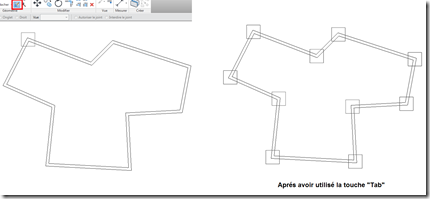Chaque logiciel a ses propres astuces et le logiciel Revit n’échappe pas à la règle.
Je veux vous parler de la touche “Tab”.
1 – Dans le logiciel Revit, la touche “Tab” permet faire un choix dans la sélection d’éléments superposés comme par exemple sélectionner une dalle qui s’appuie sur la périphérie de murs.
Approchez votre curseur d’un mur, puis effectuez plusieurs “Tab” pour voir apparaitre en bas dans la barre d’état ‘Sols :…” et enfin cliquez. La dalle est sélectionnée.
2 – La touche “Tab” sur les murs permet d’effectuer des choix de sélection de type "cumulatif", je m’explique sur l’exemple ci-dessous :
Sélectionnez un mur en cliquant dessus.
Appuyez sur la touche “Tab”, le logiciel Revit met en surbrillance le deuxième mur le plus proche du curseur.
Appuyez à nouveau sur la touche “Tab” pour mettre en surbrillance tous les murs qui leur sont connectés. Cliquez ensuite pour les sélectionner.
3 – Sur une suite d’éléments (une chaine), la touche “Tab” est très utile :
Considérez une suite d’élément sélectionnez en un,
Approchez le curseur d’un autre élément éloigné du premier et appuyez plusieurs fois sur la touche “Tab” :
NB : cela fonctionne également parfaitement avec des systèmes MEP (aérauliques, hydrauliques ou électriques) et constitue un excellent moyen de sélectionner rapidement un système complet, ou encore de vérifier qu'un élément est connecté ou non au réseau.
4 – Dans le cas d’éléments possédant divers contrôles et poignées apparaissant à proximité de l'élément, ceux-ci permettent de déplacer l'élément ou de modifier sa taille et sa forme.
Lorsqu'un contrôle possède plusieurs fonctions, déplacez le pointeur dessus et appuyez sur la touche “Tab” pour passer d'une fonction à l'autre.
Comme par exemple, une poutre en vue de dessus (avec le modèle analytique):
5 – Lors de l’accrochage d’un élément à un autre élément appuyez plusieurs fois sur la touche “Tab” pour passer d’un mode d’accrochage à un autre (attention à votre niveau de zoom).
6 – Dans un champ de recherche, la touche “Tab” permet de se déplacer dans les différents éléments trouvés :
La touche “Tab” permet de passer d’un élément trouvé à un autre (du haut vers le bas). Utilisez la combinaison “Maj +Tab” pour passer d’un élément trouvé à un autre (du bas vers le haut).
7 – Au sein d’un groupe composé de plusieurs éléments, la touche “Tab” permet de sélectionner un ou plusieurs éléments de ce groupe.
8 – Dans la version Revit 2015, il est possible de modifier la jonction de plusieurs mur. Une fois la fonction activée, appuyez sur la touche “Tab” et toutes les intersections entre murs sont sélectionnées.
Nota : merci Yves Gravelin pour cette astuce (que je ne connaissais pas) et je signale au passage son blog Revitez !
Voilà ce que je pouvais vous dire concernnant la touche “Tab”. Je ne sais pas si ma liste était exhaustive mais n’hésitez pas dans les commentaires à laisser vos astuces sur la touche “Tab”.